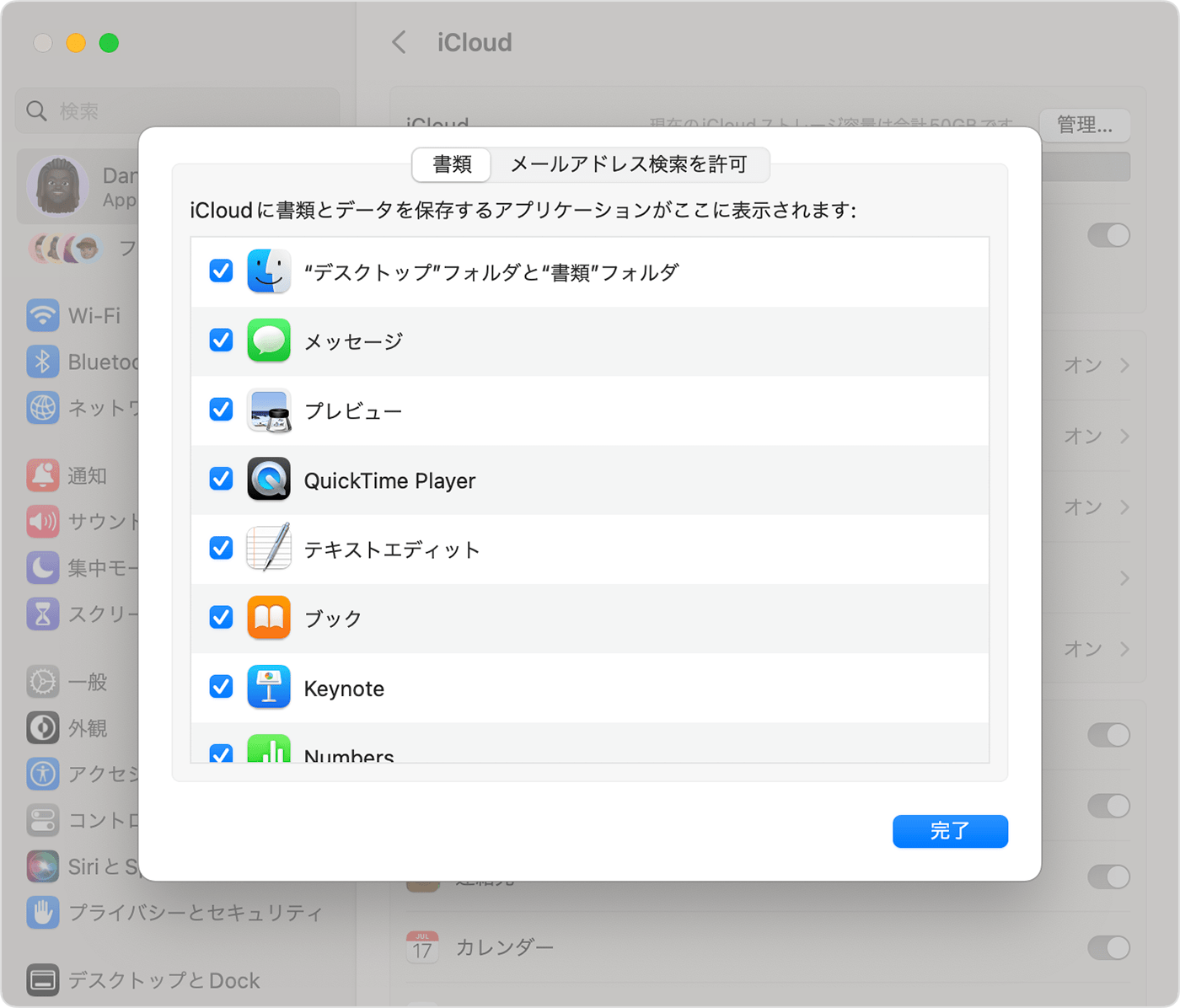iCloud Drive とアプリケーションの容量だけで本体容量をオーバーしていた
MacBook Pro のストレージの表示不具合について
ストレージ容量が不足してしまったため、ストレージ容量を確認したところ、
iCloud Drive と アプリケーションの容量だけで、本体容量をオーバーしていました。
iCloud Driveは、本当にそれだけの容量があるのかもしれませんが、
アプリケーションの容量がどう考えても、おかしいように思います。
横のℹ️ボタンから詳細を確認し、サイズの大きい順に表示しても
最大が3.49GBのため、どう頑張っても357.1GBにはならないと思われます。
正しい容量に戻す方法をご存知の方がいましたら、お教えいただきたく願います。
* タイトルを変更しました。 Apple Inc.